拍照日期怎么放大看手机?如何调整设置?
16
2025-04-01
耳机是我们日常生活中不可或缺的数码配件,用于提升我们的听觉体验,无论是工作、学习还是娱乐。然而,当你发现耳机声音变得异常小,影响使用体验时,不必急着更换新的耳机。通过一些简单的方法,就能调整或改善耳机的声音大小。本文将向您介绍如何进行耳机声音小的调整,帮助您恢复满意的听觉享受。
在调整耳机声音之前,首先要确认耳机本身是否存在硬件问题。检查耳机的线路是否完好,插头是否插入到位,以及耳机发声单元是否清洁。
1.检查耳机线
耳机线可能会因为扭曲或者拉扯导致内部的导线断裂或接触不良。仔细观察耳机线是否有明显的损伤,比如线皮开裂、线芯裸露等。
2.确认耳机插头
耳机插头如果松动或者插不紧,也会影响声音的传输。尝试轻轻调整插头的位置,确保其与设备连接牢固。
3.清洁耳机发声单元
耳机的耳塞或耳机垫积尘过厚会导致声音无法正常传输出去。可以使用软毛刷子轻刷去表面的灰尘,必要时可用少量清水进行清洁。

耳机声音小,也有可能是设备的声音设置不太合适。
1.增大操作系统音量
电脑操作:在电脑上,点击系统托盘的音量图标,拖动滑块来增加音量。
手机操作:在手机上,通过音量键或者设置中的声音选项提高音量。
2.检查音频增强功能
很多操作系统提供了音频增强功能,这可能会影响耳机的输出声音。您可以在声音设置中关闭或调整这些功能。
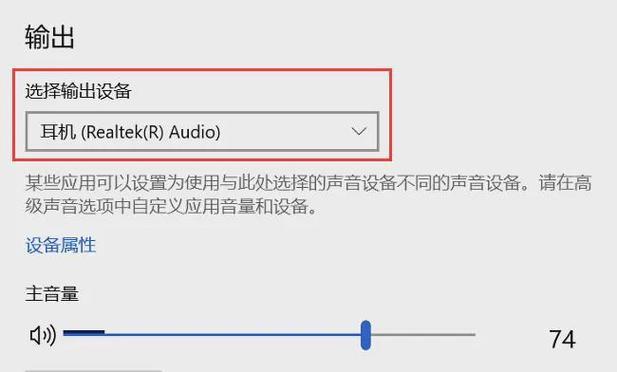
对于有外置音频控制台或者声卡的用户来说,可以进行更细致的声音调整。
1.混音器高级设置
打开混音器(音频控制台),查看耳机对应的输出通道,尝试调整其音量级别。
2.使用均衡器
均衡器(EQ)可以对不同频率的声音进行增减。对于耳机声音过小的问题,尝试提升中频和高频的音量。
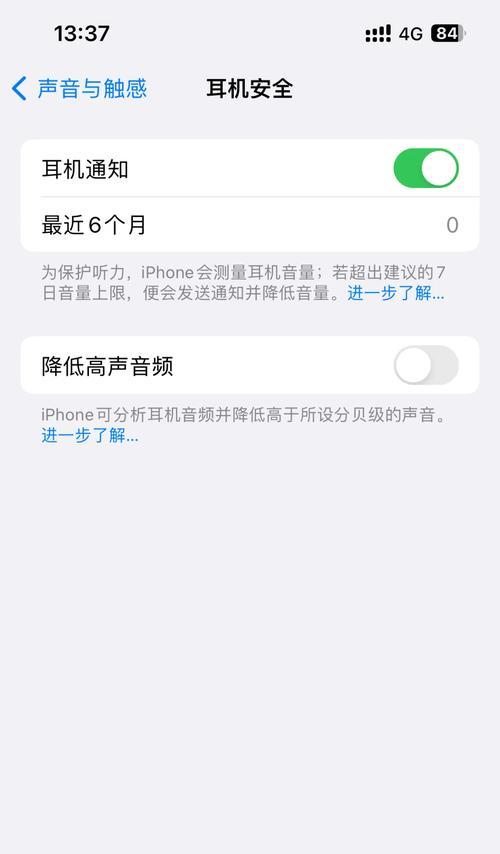
驱动程序是耳机与设备通信的桥梁。过时或故障的驱动程序可能会导致耳机声音异常。
1.检查驱动更新
确保您的音频驱动程序为最新版本。可以通过设备管理器或官方驱动提供商网站来查找和安装更新版本。
2.重新安装驱动程序
如果更新驱动程序无效,可以尝试卸载当前驱动,并重新安装该音频驱动程序。
软件问题,如音频服务故障或操作系统错误,也可能导致耳机声音小。
1.重启音频服务
在电脑中,可以尝试重启音频服务。在Windows系统中,通过“服务”管理工具关闭并重新开启WindowsAudio服务。
2.检查系统文件
运行系统文件检查器(sfc/scannow命令),以确保系统文件的完整性。
功率不足的问题也会导致耳机声音小,特别是对于需要较大电流驱动的大功率耳机。
1.尝试不同电源连接
如果耳机连接到电脑上声音小,可以尝试将耳机连接到其他电源,比如移动电源或电脑的USB端口。
2.检查耳机放大器
如果使用了耳机放大器,检查其电源是否充足,或者是否有损坏的迹象。
第三方音频处理软件可以提供更多的设置选项来调整耳机声音。
1.音频增强软件
下载并安装音频增强软件,如EqualizerAPO或PeaceEqualizer,通过软件来调节耳机的频率响应。
2.音频测试工具
利用音频测试工具检测耳机的频率响应是否均匀,及时发现并解决频率失真问题。
不同的耳机品牌可能提供特有的解决方案来调整耳机声音。
1.查阅用户手册
查看耳机附带的用户手册,看是否有关于调整声音大小的特殊说明或步骤。
2.品牌售后支持
如果以上方法都没有解决问题,可以联系耳机品牌的售后支持寻求帮助。
通过以上八种方法的逐一排查和调整,相信您可以有效地解决耳机声音小的问题。每一步的检查和设置都是为了确保耳机的性能得到充分发挥,让您的听觉体验更加愉悦。
综合以上,耳机声音小的问题可能源于多个方面,包括硬件、软件甚至个人使用习惯。通过对以上方法的深入了解和实践,需要耐心和细致的排查,通常都可以找到适合自己的解决方案。希望本文能够帮助您解决耳机声音小的烦恼,享受更美好的音乐和声音世界!
版权声明:本文内容由互联网用户自发贡献,该文观点仅代表作者本人。本站仅提供信息存储空间服务,不拥有所有权,不承担相关法律责任。如发现本站有涉嫌抄袭侵权/违法违规的内容, 请发送邮件至 3561739510@qq.com 举报,一经查实,本站将立刻删除。